Aprire File ZIP, RAR e 7z Gratis in 3 Semplici Passi: Il Trucco che Tutti Dovrebbero Conoscere!
Comprimere file in formati come ZIP, RAR, 7z, TGZ, GZ, o TAR(7-Zip, WinRAR) è una pratica comune per ridurre le dimensioni dei file e facilitare la loro condivisione o archiviazione. La compressione raggruppa uno o più file in un unico archivio più piccolo, rendendo più rapido l’invio tramite email, il download o il caricamento su server. Inoltre, protegge i file e ne ottimizza l’organizzazione.
Per aprire questi tipi di file gratuitamente, si possono utilizzare strumenti come 7-Zip, WinRAR (versione di prova gratuita), o software online come ezyZip. Questi programmi permettono di estrarre facilmente i file compressi in pochi clic, rendendoli accessibili e pronti all’uso.
Vediamo come aprire File archivi Zip Rar TGZ GZ e molti altri con diversi metodi e completamente gratuiti.
File Zip Estrai Tutto di Windows
Se utilizziamo la funzione Windows Estrai tutto… procediamo così
- Tasto destro sul file Acer.zip
- Click su Estrai tutto…
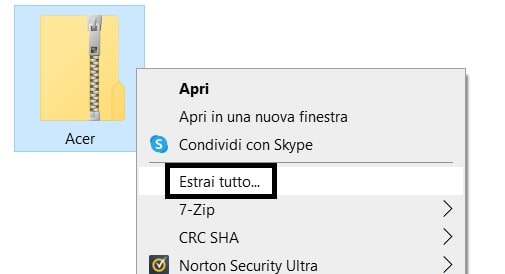
ci verrà chiesto in quale cartella decomprimerlo (possiamo lasciare quella suggerita)
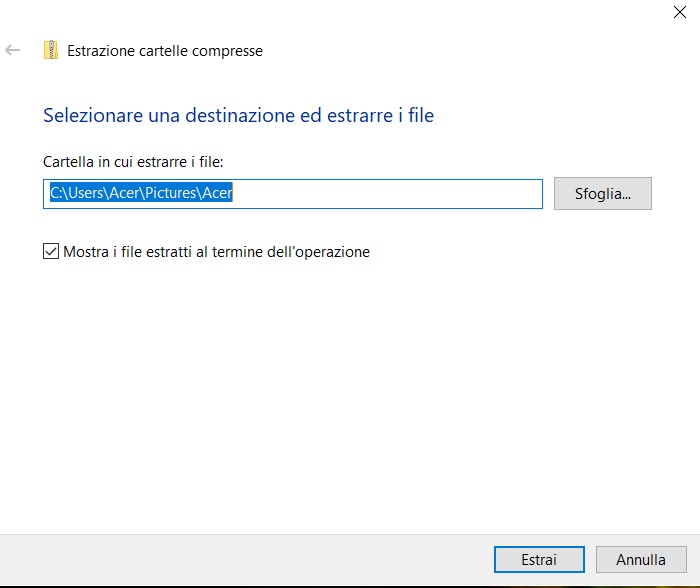
Ora Click su Estrai e automaticamente verrà aperta la cartella contenente il nostro archivio decompresso
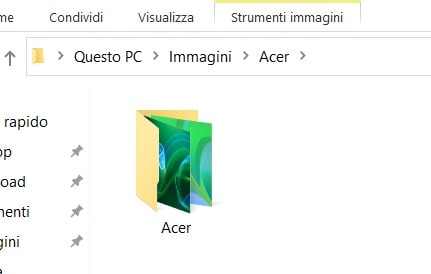
con questo metodo verrà decompresso il file direttamente nella finestra corrente, pronto per essere utilizzato.
FUNZIONA SOLO CON FILE CHE HANNO ESTENSIONE .ZIP
Aprire File ZIP con Software 7-Zip
Utilizzando un software apposito per la decompressione procediamo così
- tasto destro sul file
- muovere il mouse su 7-Zip(Potete scaricarlo qui)
- selezionare Estrai qui per decomprimerlo direttamente nella cartella corrente
- Estrai in “nome cartella\” per decomprimerlo in una cartella che avrà lo stesso nome del file. Questo è molto utile se il nostro archivio contiene molti file, e rende più semplice individuarlo tra tanti altri file.
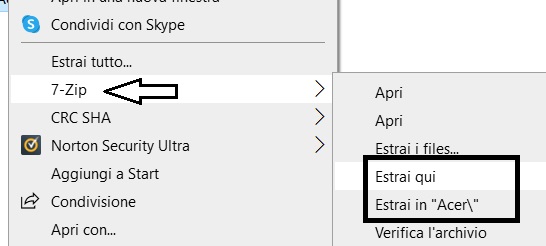
Anche in questo caso avremo il nostro archivio decompresso pronto all’uso.
Abbiamo visto come aprire File archivi Zip Rar TGZ 7z e simili con due metodi che sono fra i più noti, ma ne esistono molti altri. I Software che fanno questo tipo di operazione sono molteplici ma la procedura rimane la stessa.
Può capitare che la cartella dove abbiamo decompresso il file sia piena di altri file, e non capiamo dove sia finito il nostro.
Procediamo così
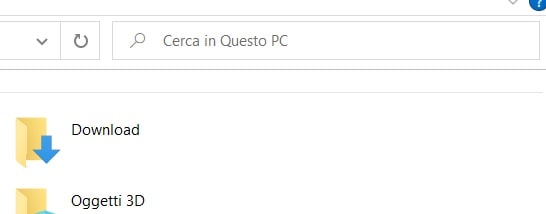
- Apriamo Esplora file
- andiamo su Cerca in alto a destra della finestra
- scriviamo il nome del nostro file archivio, anche le prime lettere vanno bene.
- a questo punto avremo come risultato il nostro file o più file con lo stesso nome
- scegliamo quello giusto
Alcune regole
- se in Cerca scriviamo “.zip” verranno visualizzati tutti i file con estensione .zip
- se scriviamo “ace” il risultato saranno tutti i file che iniziano con ace
- dobbiamo cercare in una cartella specifica? apriamola e poi utilizziamo la funzione Cerca
LEGGI ANCHE
- Creare un archivio compresso 7-Zip
- Espandi il Tuo Spazio di Archiviazione: 7 Motivi per Comprare un Hard Disk Esterno
- Aggiorniamo subito il vecchio pc da Windows 10 a Windows 11 senza requisiti
- Come ottimizzare immagini WordPress Gratis







